Win11安装Docker,并使用Docker安装RabbitMQ
文章目录
- 一、安装Docker
- 1.安装包下载
- 2.运行Docker
- 3.验证是否下载成功
- 二、使用Docker安装RabbitMQ
- 1.使用docker查询rabbitmq的镜像
- 2.安装镜像
- 3.运行mq
- 4.查看部署的mq容器id
- 5.进入容器内部
- 6.访问web界面
一、安装Docker
1.安装包下载
官网下载安装包 https://www.docker.com/,win一般都是AMD64
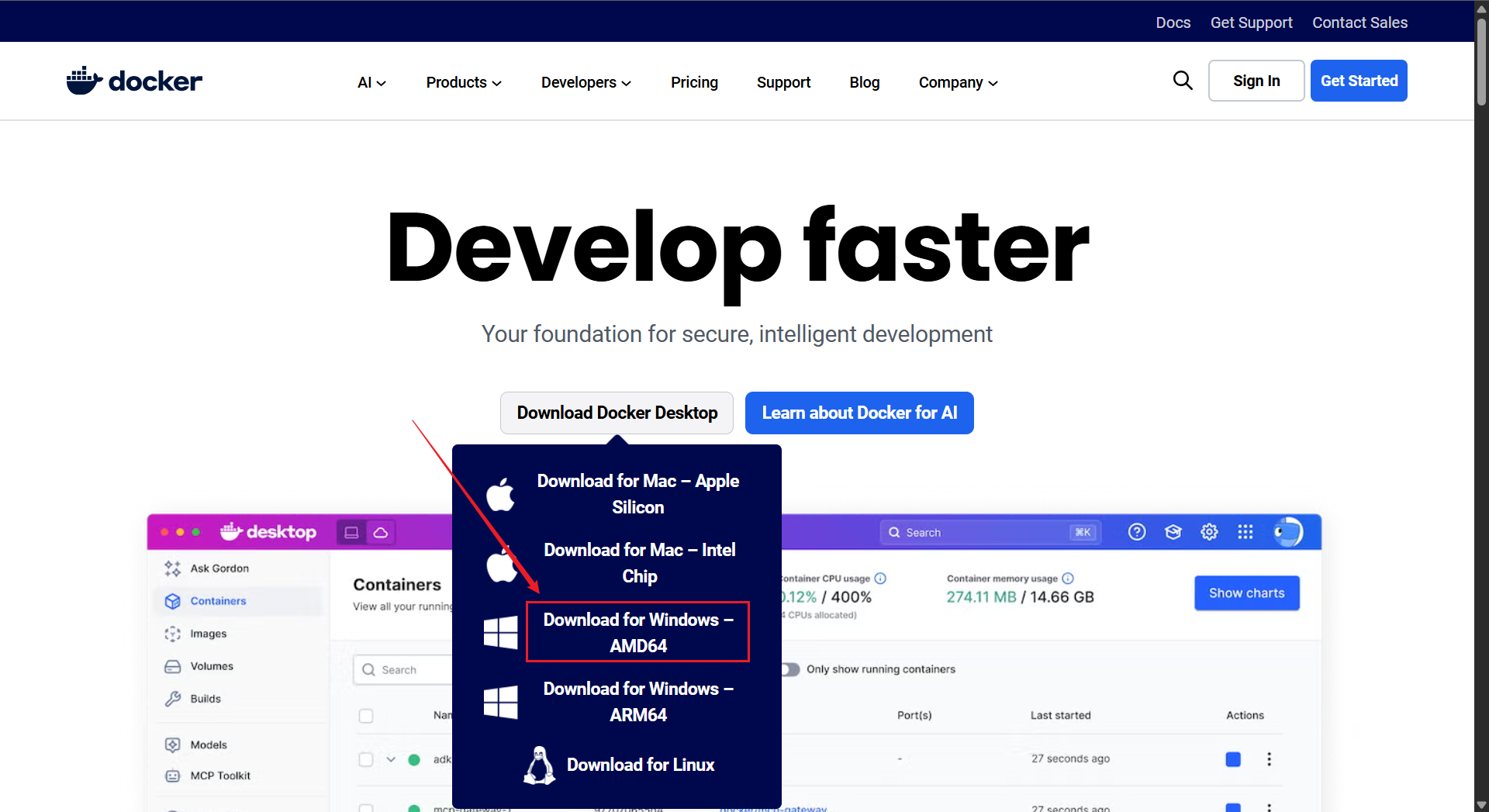
双击下载的exe文件,点击"ok"
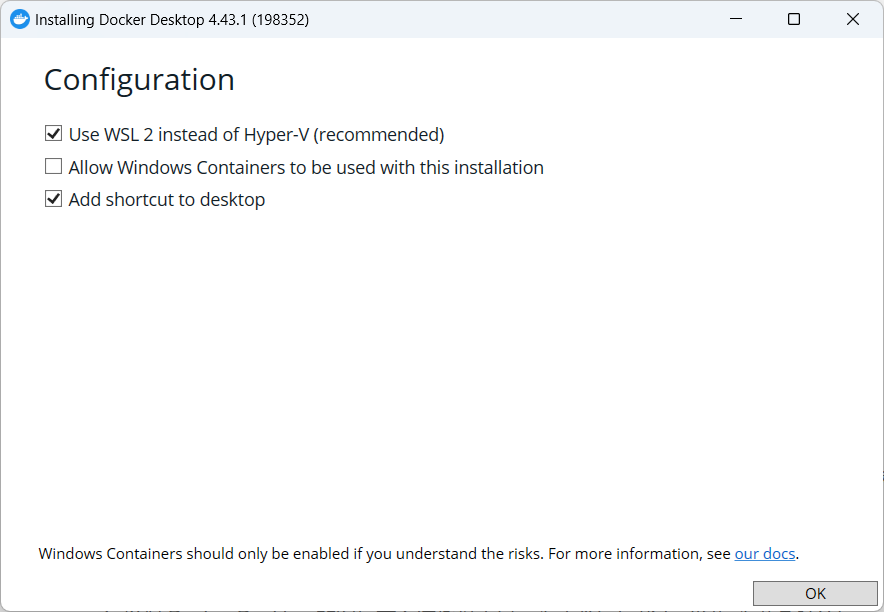
点击“close and restart”,注意会重启电脑
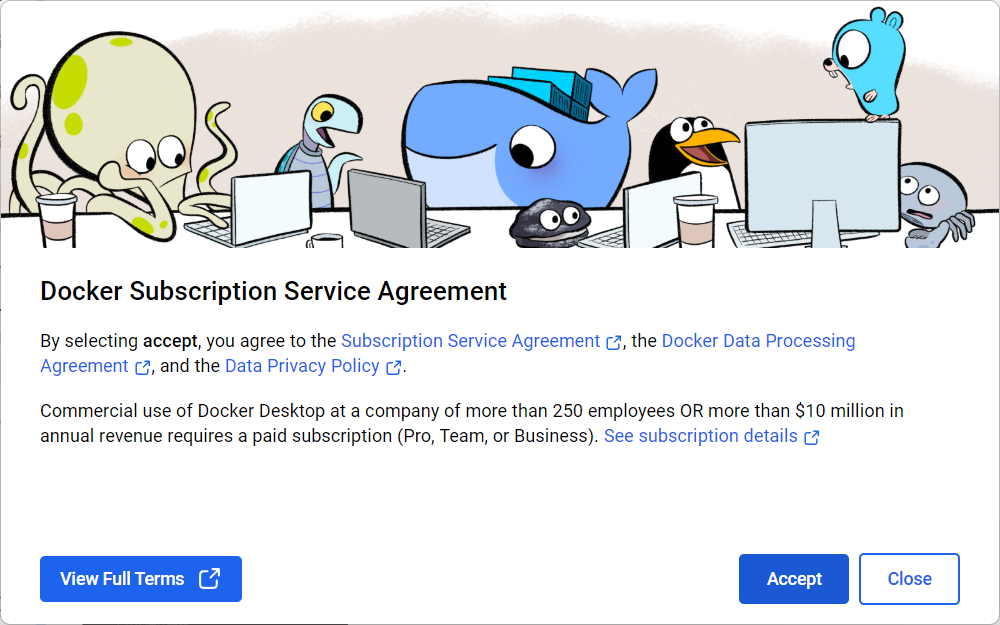
2.运行Docker
点击注册账户
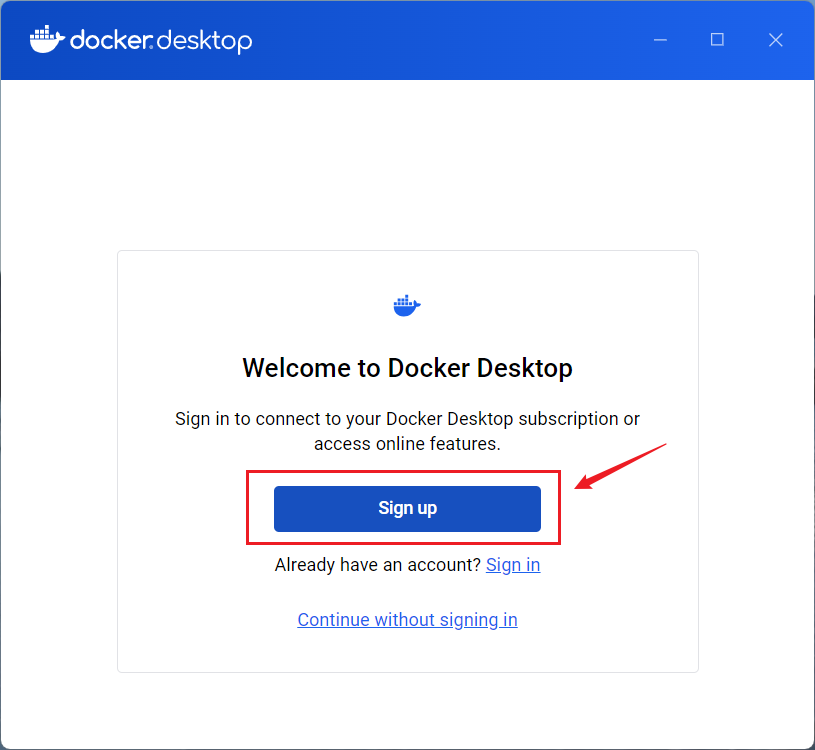
我使用的谷歌账户进行登录(也可以跳过登录直接使用
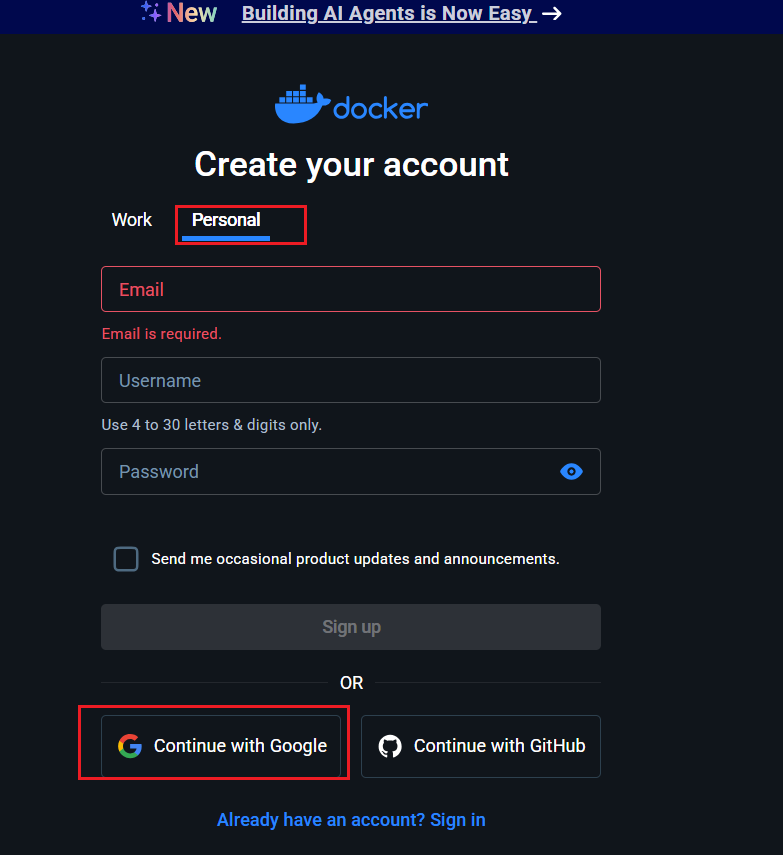
可能会显示
Your version of Windows Subsystem for Linux (WSL) is too old. Run the command below to update or for more information, visit .the Microsoft WSL documentation
按照他的提示再终端power Shell中执行
wsl --update
然后重启电脑,就可以了
3.验证是否下载成功
右键桌面任务栏的win图标,选择“终端管理员”
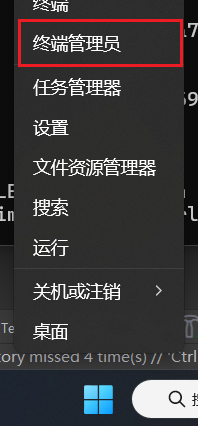
输入
docker version
如果显示了Client和Server信息,就说明安装成功了
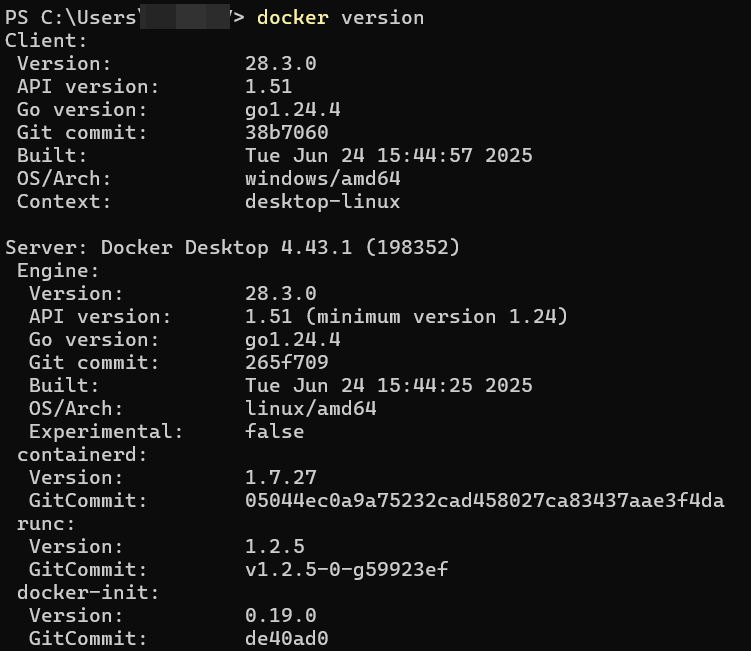
二、使用Docker安装RabbitMQ
1.使用docker查询rabbitmq的镜像
在管理员终端输入
docker search rabbitmq
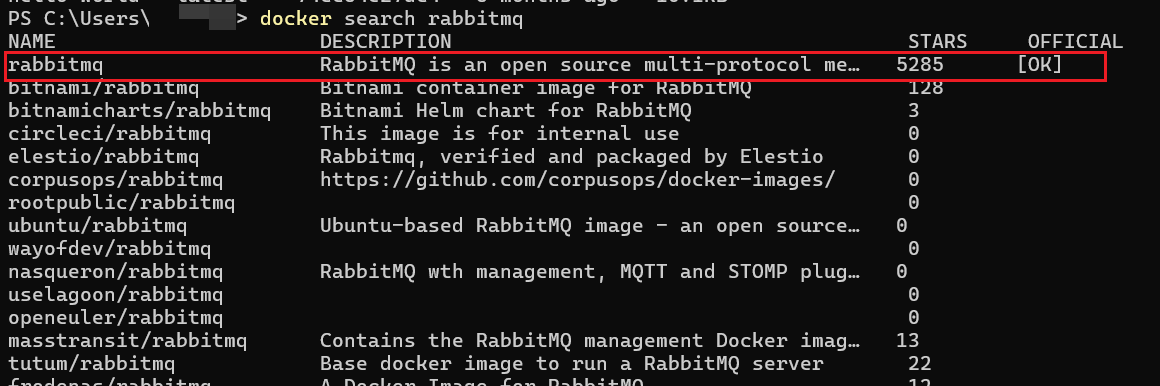
2.安装镜像
安装name为rabbitmq的
这里是直接安装最新的,如果需要安装其他版本在rabbitmq后面跟上版本号即可
docker pull rabbitmq
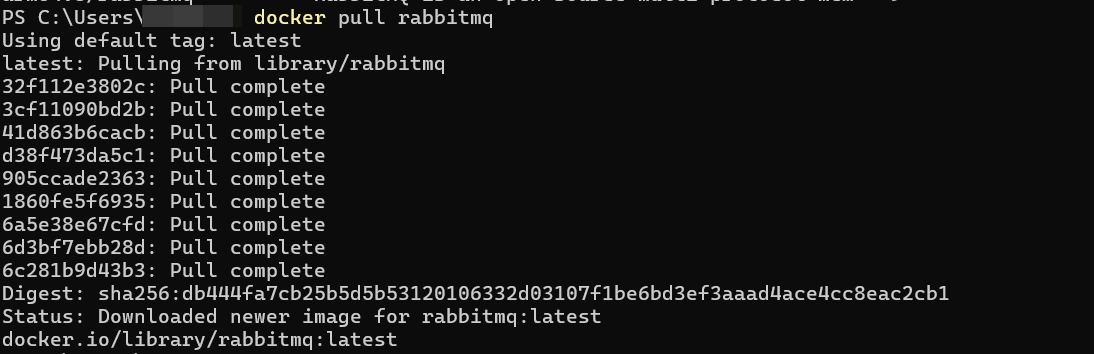
3.运行mq
需要注意的是-p 5673:5672 解释:-p 外网端口:docker的内部端口
可以改成自己的外网端口号,这里映射的外网端口是5673 那么程序连接端口就是用5673
docker run -d --hostname my-rabbit --name rabbit -p 15672:15672 -p 5673:5672 rabbitmq

4.查看部署的mq容器id
通过下述命令查看部署的mq容器id
docker ps -a

5.进入容器内部
通过
docker exec -it 容器id /bin/bash
进入容器内部
进入后运行
rabbitmq-plugins enable rabbitmq_management

6.访问web界面
现在可以通过访问
http://localhost:15672/
访问web界面,这里的用户名和密码默认都是guest
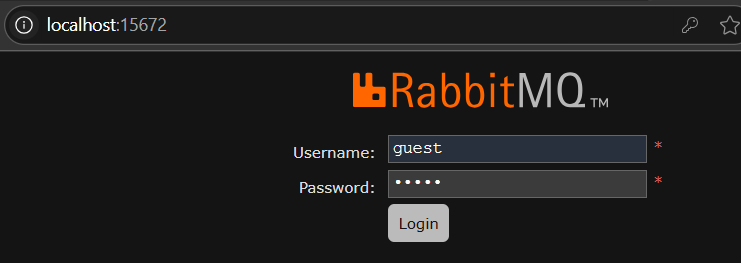
登录后访问到下述界面说明成功了
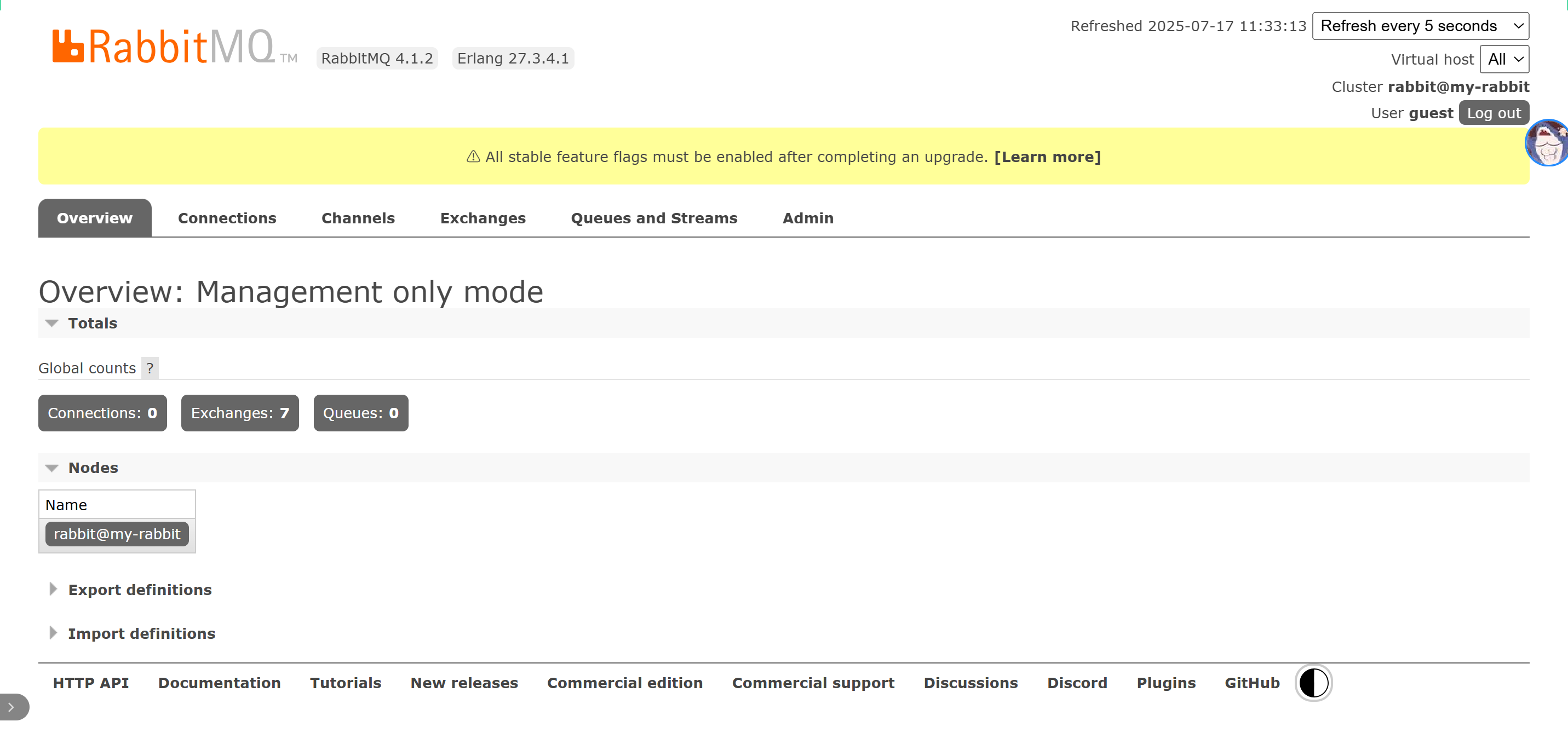
输入命令:exit退出容器目录.
参考链接:https://blog.csdn.net/qq_45502336/article/details/118699251
